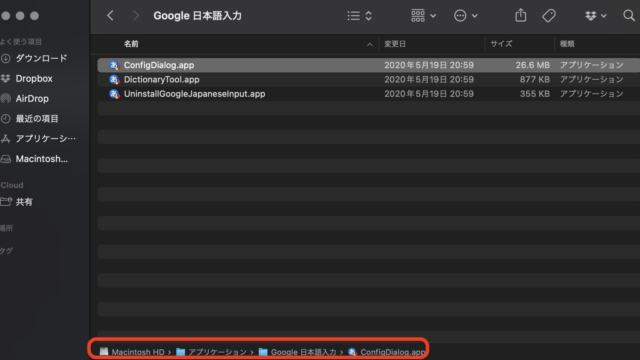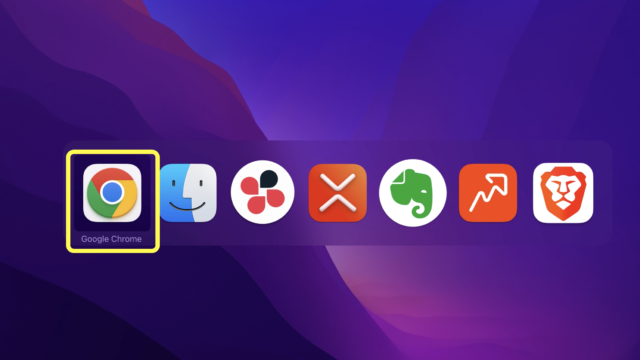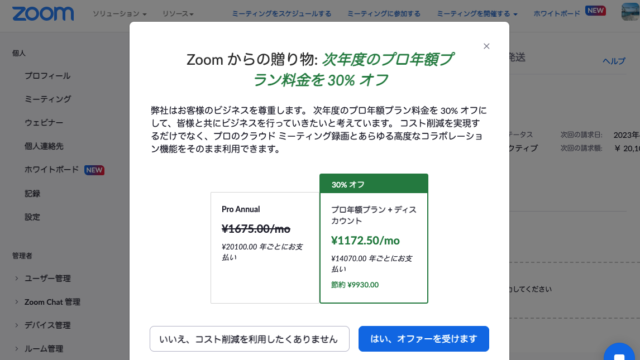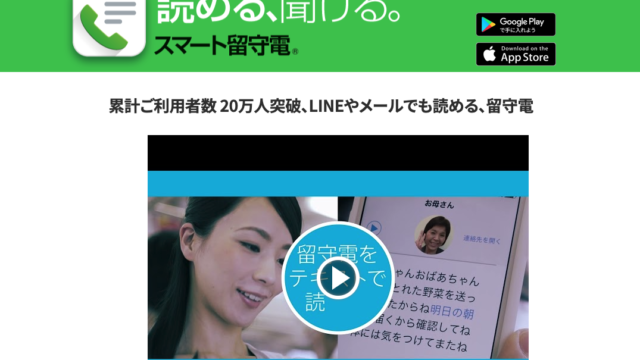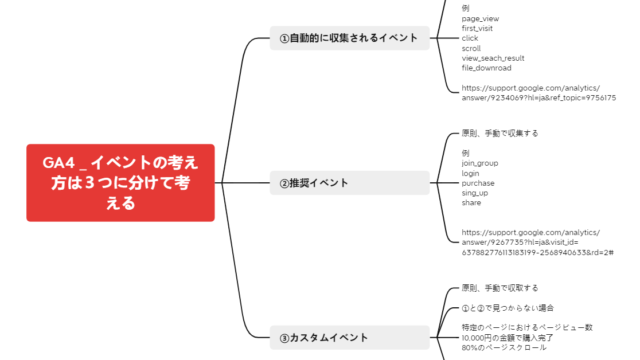【Googleドキュメントの使い方】コメント機能、メンション、非表示方法
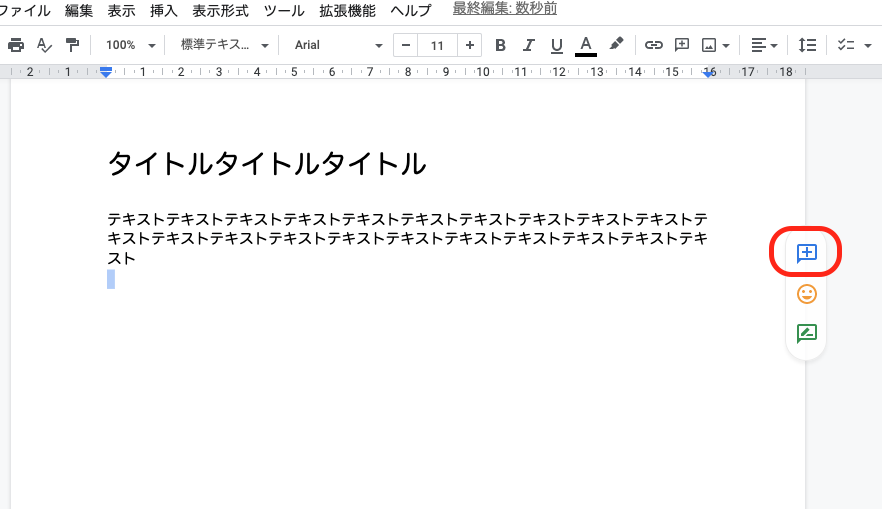
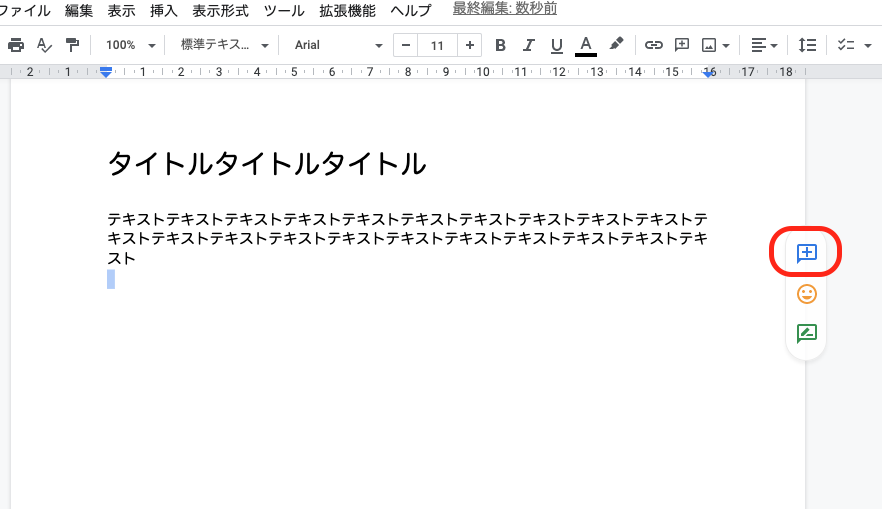
Googleドキュメントで共有した際に見えるコメント機能、気になりませんか?
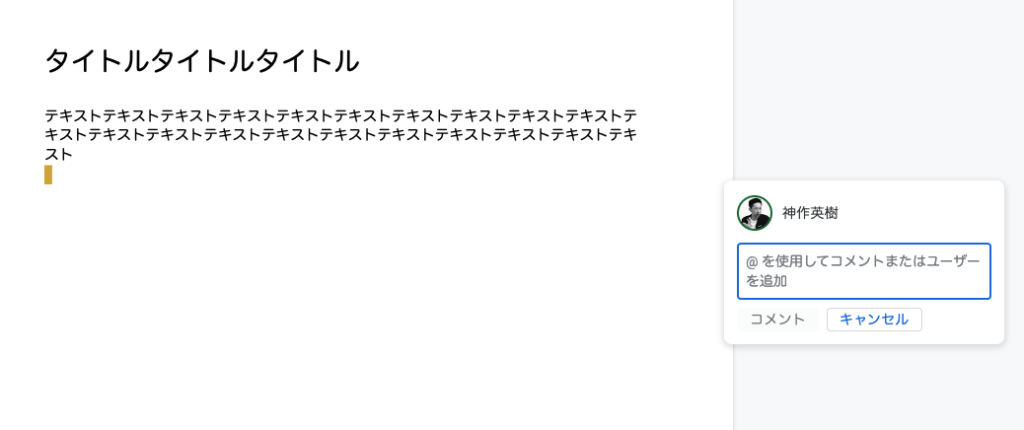
今回は、このコメント機能は使うにあたり調べてみたことを共有します。
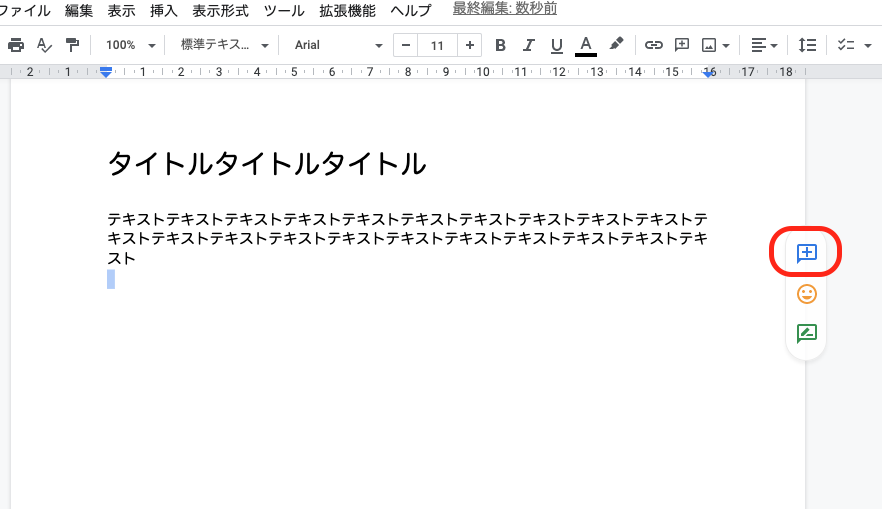
Googleドキュメントのコメント機能とは、共有した相手のドキュメントに対して、コメントをする機能のことです。
上図にある赤丸をクリックすると、コメントをすることができます。
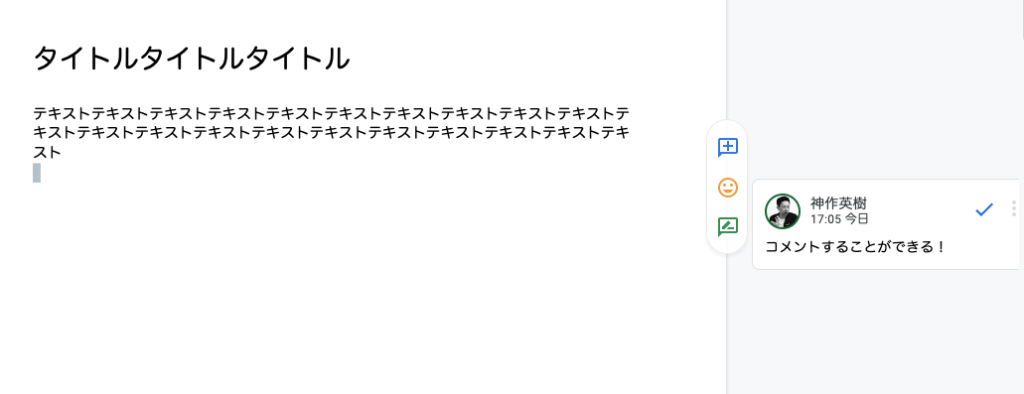
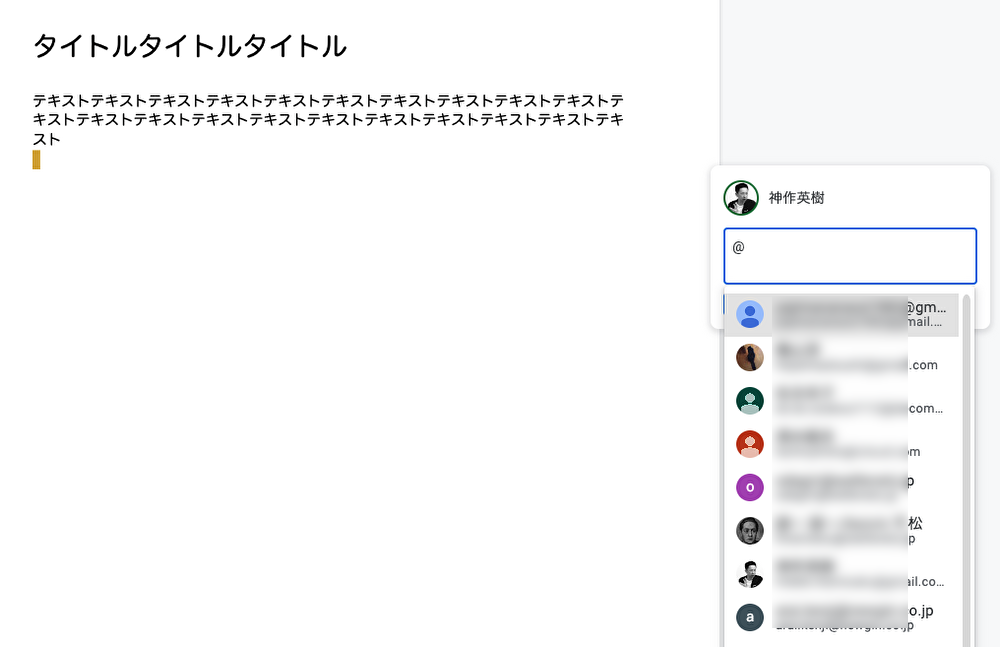
複数メンバーと共有する前提で、特定のメンバー(読んで欲しい)にコメントしたい時に使うのが、メンション機能です。
上図にあるように@(半角アットマーク)をつけると、特定のユーザーに対して、コメントすることができます。
コメントされたユーザーにメールが届くのも便利です。
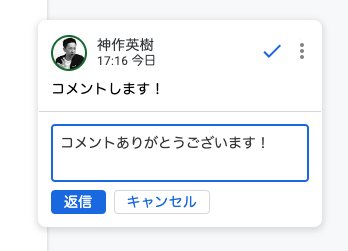
さらにコメントをもらったユーザーはリアクションすることが可能です。
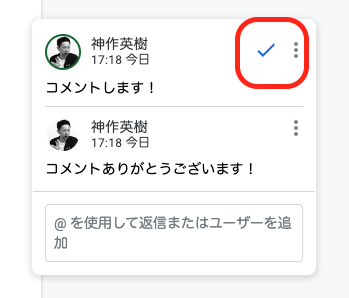
コメントのやり取りの表示をやめることができます。
やめる方法は上記の通り、チェックマークをクリックすることで非表示にできます。
また、非表示にするなどの履歴が消えてしまうかというと、そんなことはありません。
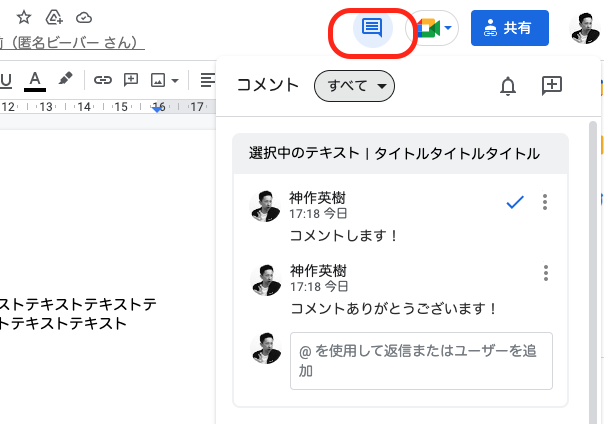
上記の会話マークをクリックすると、履歴を確認することができます。
関連記事▶【Wordの使い方】見出しスタイルを使って文章を見やすくする方法